Trong các phần trước, chúng tôi đã thấy cách cài đặt y cập nhật LMDE. Bây giờ tôi sẽ chỉ cho bạn một số mẹo để thực hiện một số điều chỉnh nhỏ đối với hệ thống của chúng tôi.
Nếu quá trình cập nhật không xảy ra bất kỳ sự cố nào và mọi thứ hoạt động chính xác, chúng tôi có thể tiến hành thực hiện một số thủ thuật để tối ưu hóa hơn nữa LMDE và làm cho nó hoạt động nhiều hơn. Hãy nhớ rằng chúng tôi phải tự chịu rủi ro khi thực hiện việc này và nếu họ nghi ngờ điều gì đó, họ sẽ phản ánh điều đó trong nhận xét hoặc hỏi ai «Biết tất cả mọi thứ".
Gian lận cho LMDE.
Chỉ cài đặt những gì APT cần.
Thông thường khi một gói được cài đặt, có thể nó sẽ cài đặt các phần phụ thuộc được đề xuất và khuyến nghị cho chúng tôi. Trong nhiều trường hợp, cái này phụ thuộc vào cái kia, nhưng không phụ thuộc vào cái khác. Với lệnh này, chúng tôi sẽ thực hiện apt chỉ cài đặt gói mà chúng tôi sẽ cài đặt thực sự cần.
echo -e 'APT :: Cài đặt-Đề xuất "0"; \ nAPT :: Cài đặt-Đề xuất "0";' | sudo tee /etc/apt/apt.conf.d/99synaptic
Chúng tôi cũng có thể làm điều này bằng cách Synaptic. Chúng ta sắp Cài đặt »Tùy chọn và bỏ chọn tùy chọn: CCoi các gói được đề xuất là gói phụ thuộc.
Loại bỏ một số gói không cần thiết.
Sudo aptitude purge live-installer-slideshow gnome-core
Với điều này, chúng tôi loại bỏ Epiphany y sự phát triển. Nếu bạn sử dụng cả hai, không thêm lõi gnome.
Tùy chỉnh màn hình giật gân.
sudo cp /etc/gdm3/greeter.gconf-defaults / usr / share / gdm / welcomeer-config / 99_personal gksudo gedit / usr / share / gdm / welcomeer-config / 99_personal
Tất nhiên, đối với điều này, bạn phải có kiến thức về những gì bạn đang làm
Sửa thời gian chờ trong GRUB.
sed -r -e 's / \ s + set timeout = \ $ \ {2 \} / set timeout = 0 / g' /etc/grub.d/00_header | sudo tee /etc/grub.d/00_header
Chỉnh sửa giao diện của Terminal.
En Thử nghiệm Debian một số gói đang được thêm vào gnome3, và đó là lý do tại sao một số ứng dụng (chẳng hạn như thiết bị đầu cuối) có thể trông rất kinh khủng. Để khắc phục điều này, chúng tôi làm như sau:
sudo aptitude cài đặt gnome-theme-standard sudo cp -r / usr / share / themes / Mint-X / usr / share / themes / Mint-X2 sed -e 's / Mint-X / Mint-X2 / g' / usr /share/themes/Mint-X2/index.theme | sudo tee /usr/share/themes/Mint-X2/index.theme sudo cp -r /usr/share/themes/Adwaita/gtk-3.0/ / usr / share / themes / Mint-X2 /
Bây giờ chúng tôi chỉ phải chọn trong Menu »Ứng dụng» Cài đặt »Giao diện chủ đề Bạc hà-X2. Thiết bị đầu cuối sẽ đi từ đây:
đến điều này:
Bây giờ khi cài đặt gói này, Giáo dục sẽ hiển thị các biểu tượng Adwaita và họ sẽ nhìn có gì đó không ổn. Tác giả không tìm ra giải pháp khả thi hơn là chạy:
sudo rm -rf / usr / share / icon / Adwaita
Chỉ trong trường hợp tạo một bản sao lưu
sudo cp -R / usr / share / icon / Adwaita / usr / share / icon / OldAdwaita
Tắt Bluetooth.
Nếu thỉnh thoảng bạn chỉ sử dụng Bluetooth, bạn có thể sử dụng lệnh này để tắt nó khi khởi động:
sudo aptitude install rfkill sed -e '/ exit 0 / d' -e '/ rfkill chặn bluetooth / d' /etc/rc.local | sudo tee /etc/rc.local; echo -e "rfkill chặn bluetooth \ nexit 0" | sudo tee -a /etc/rc.local
Đặt đồng hồ.
Theo tác giả, việc đặt Đồng hồ phần cứng thành UTC không phải là một ý kiến hay, đặc biệt nếu bạn sử dụng nhiều hơn một hệ điều hành, vì vậy:
sed -r 's / ^ UTC = yes / UTC = no / ig' / etc / default / rcS | sudo tee / etc / default / rcS sudo apt-get install ntp
Điều này sẽ vô hiệu hóa thời gian UTC và cho phép đồng bộ hóa với máy chủ NTP.
Không khởi động lại hạt nhân.
Bây giờ chúng ta có thể khởi động lại, nhưng chúng ta có thể gặp phải một vấn đề nhỏ khó chịu. Nếu chúng tôi cố gắng, nó sẽ chỉ khởi động lại hạt nhân và chúng tôi sẽ bỏ qua GRUB, v.v. Đã sẵn sàng đã nhận xét về điều này, và tôi để lại ở đây giải pháp:
sudo apt-get loại bỏ kexec-tools
Vấn đề về khớp thần kinh.
Nếu chúng tôi gặp sự cố với Synaptic, chúng tôi có thể khắc phục bằng cách cài đặt các gói sau:
sudo apt-get install apt-xapian-index sudo apt-get install apt aptitude synaptic --reinstall
Điều này cũng sẽ cho phép tìm kiếm nhanh trên đó.
Đối với thẻ ATI.
Đối với người dùng ATI, bạn nên làm như sau:
sudo apt-get remove --purge fglrx * sudo apt-get update && sudo apt-get install fglrx-driver fglrx-control sudo apt-get install libgl1-mesa-dri-testing compiz-fusion- * fusion-icon sudo / usr / bin / aticonfig - khởi động lại sudoinitial
Tác giả cho chúng ta biết rằng, sau khi khởi động lại, chúng ta có thể cấu hình các thông số Compiz và ATI, và sau này, chúng ta phải đặc biệt chú ý đến: Xé máy tính để bàn miễn phí.
Nó cũng cho chúng tôi biết rằng bạn đã phát hiện ra rằng bạn phải sử dụng Fusion-Biểu tượng (tải nó khi khởi động) để sử dụng compiz làm trình quản lý cửa sổ. Thực thi phương thức "compiz-thay thế”Anh ấy chỉ cho chúng tôi Compiz một lần.
Đối với người dùng Emerald:
sudo apt-get install build-Essential libxcomposite-dev libpng12-dev libsm-dev libxrandr-dev libxdamage-dev libxinerama-dev libstartup-notification0-dev libgconf2-dev libgl1-mesa-dev libglu1-mesa-dev librsmetvg2 libdbus-1-dev libdbus-glib-1-dev libgnome-desktop-dev libgnome-window-settings-dev gitweb curl autoconf automake automake1.9 libtool intltool libxslt1-dev xsltproc libwnck-dev python-dev python-pyrex libprotobuf-dev python-pyrex libprotobuf-dev -compiler python-sexy wget
wget http://releases.compiz.org/0.8.8/emerald-0.8.8.tar.gz tar xvzf emerald-0.8.8.tar.gz cd emerald-0.8.8 ./configure –prefix = / usr LIBS = -ldl make sudo make install
Bây giờ chúng ta chỉ cần lấy một số chủ đề và kiểm tra chúng. Tác giả cho chúng tôi biết rằng điều này cho phép hiệu ứng mờ trong Công ty. Sử dụng hiệu ứng mờ Gaussian với bán kính ít nhất là 8 trông rất ấn tượng.
Khắc phục sự cố với kiểu chữ.
Bạn có thể gặp vấn đề với phông chữ. Kết xuất pixel phụ hoạt động sai. Để giải quyết nó:
sudo rm /etc/fonts/conf.d/10-hinting-slight.conf sudo rm /etc/fonts/conf.d/10-no-sub-pixel.conf sudo ln -s /etc/fonts/conf.available /10-hinting-medium.conf /etc/fonts/conf.d/. sudo ln -s /etc/fonts/conf.available/10-sub-pixel-rgb.conf /etc/fonts/conf.d/. sudo dpkg-cấu hình lại fontconfig
Tắt loa.
Hệ thống đã gần như hoàn hảo, nhưng nó có thể tốt hơn nữa. Bạn không thích âm thanh lớn khi khởi động? Hoặc có thể là những âm thanh siêu hay trong thiết bị đầu cuối? Hãy tắt loa PC!
echo "danh sách đen pcspkr" | sudo tee -a /etc/modprobe.d/blacklist.conf sudo rmmod pcspkr
Chỉnh sửa âm thanh trong Flash và Mplayer.
Nói về âm thanh. Bạn có nhận thấy lỗi trong flash không? Biến dạng âm thanh như vậy trong Skype hoặc Mplayer? Đối với biến dạng âm thanh, công thức kỳ diệu như sau:
tiếng vang /usr/lib/x86_64-linux-gnu/libc/memcpy-preload.so | sudo tee /etc/ld.so.preload
Đây là cho 32 bit. Tác giả không biết mình có thể thực hiện việc này ở đâu trên các máy 64 Bit.
Đánh thức PC bằng bàn phím hoặc chuột.
Bạn có muốn đánh thức PC của mình bằng bàn phím hoặc chuột không? Quá dễ dàng:
((echo '#! / bin / sh' && sed -rn 's /^.* (USB [0-9E] + | EUSB). * $ / echo \ 1> \ / proc \ / acpi \ / wakeup / pg '/ proc / acpi / wakeup) | sudo tee /etc/pm/sleep.d/05_usb && sudo chmod + x /etc/pm/sleep.d/05_usb)
Vâng, nó trông rất kinh khủng, nhưng nó hoạt động ngay lập tức. Thủ thuật này là của tác giả.
Cài đặt Grub Customizer:
sudo apt-get install bzr cmake libgtkmm-2.4-dev gettext bzr branch lp: grub-customizer cd grub-customizer / cmake. && làm cho menu sudo apt-get install hwinfo sudo thực hiện cài đặt
Và áp dụng một thủ thuật khác của tác giả:
sudo mkdir /etc/grub.d/.disabled sudo mv /etc/grub.d/06_* /etc/grub.d/.disabled/ sed -r -e 's / \ $ \ {2 \} / \ $ \ {GRUB_COLOR_NORMAL \} / g '-e' s / \ $ \ {3 \} / \ $ \ {GRUB_COLOR_HIGHLIGHT \} / g '/etc/grub.d/05_debian_theme | sudo tee /etc/grub.d/05_debian_theme> / dev / null
Với điều này, chúng tôi có thể làm cho nó hoạt động như mong đợi. Hãy nhớ áp dụng lại bản hack này mỗi khi Grub Customizer từ chối hoạt động. Điều này sẽ xảy ra sau khi cập nhật tệp /etc/grub.d/ hoặc một số thành phần GRUB.
Không sử dụng Gnome-DO.
Cuối cùng, tác giả khuyến nghị rằng nếu chúng ta cảm thấy thoải mái với MintMenu y Alt + F2, chúng ta không sử dụng Gnome-do, vì nó có xung đột phụ thuộc. Giải pháp có thể là, sử dụng Khớp thần kinh, cho phép bạn làm chính xác như vậy.
Trong phần tiếp theo, chúng ta sẽ xem cách cấu hình giao diện một chút và tình cờ, tiết kiệm một số MB tiêu thụ để tiết kiệm tài nguyên hệ thống.
Liên kết: linuxmintlife | Diễn đàn LinuxMint
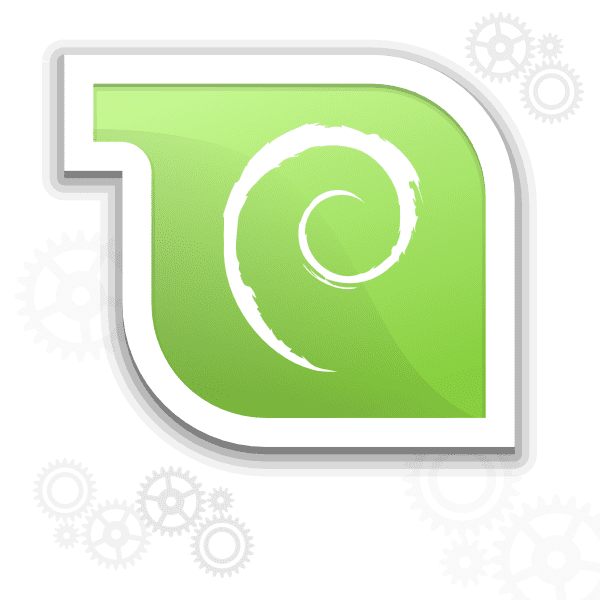
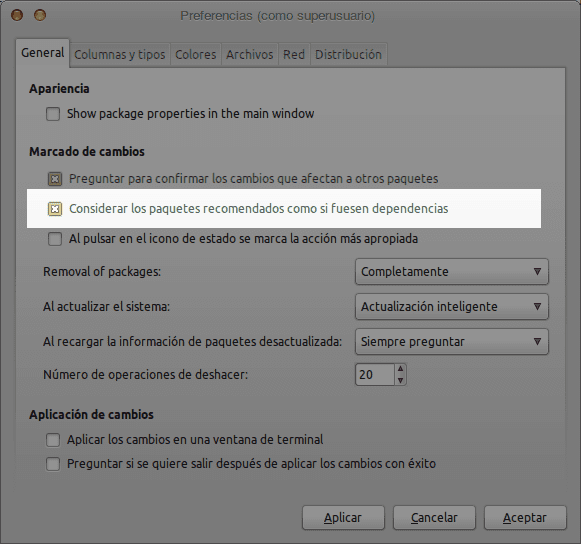
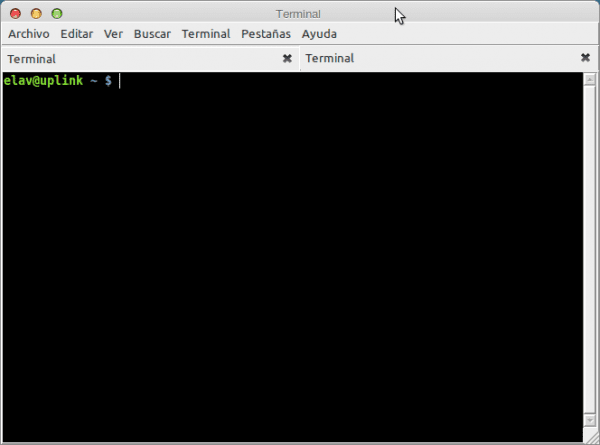
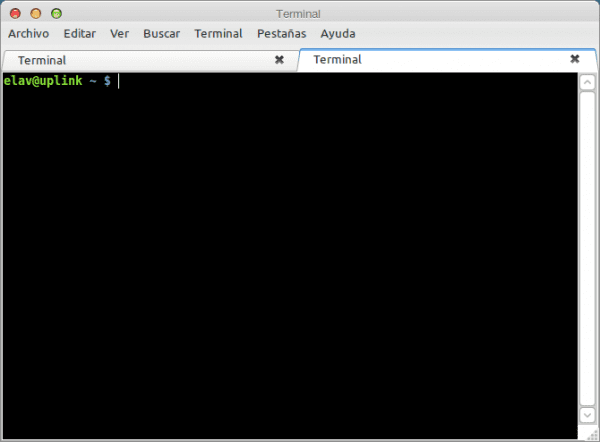
Trân trọng. Trước hết, cảm ơn bạn rất nhiều về blog: nó rất đầy đủ và đã rất hữu ích trong quá trình chuyển đổi của tôi từ Ubuntu 10.10 sang Linux Mint 11 Debian.
Tôi đã cài đặt nó ngày hôm qua, sau khi thử phiên bản Lxde và mọi thứ vẫn diễn ra tốt đẹp cho đến vài phút trước: phông chữ đã thay đổi. Tôi đã cố gắng áp dụng các mẹo trong bài viết này, nhưng chúng không giúp ích gì cho tôi. Các chữ cái trông kỳ lạ, giống như bị mất nét và tôi không thích cái nhìn này. Xin ai đó có thể giúp tôi một chút? Cảm ơn bạn.
Các chữ cái trong LXDE trông xấu với tôi, giống như bình phương, nhưng sau đó với một trong những bản cập nhật hoặc ai biết được điều gì, nó đã bị lấy đi khỏi tôi, trong Arch, trong LMDE không ý kiến gì
Tốt. Sau rất nhiều tìm kiếm tôi vẫn chưa tìm ra lời giải cho nỗi ám ảnh mà tôi mắc phải. Tôi muốn đặt màn hình đăng nhập Mint 7 Gloria trong LMDE Gnome v1 mới mà tôi vừa bắt đầu sử dụng. Cách đây 3 ngày tôi đã bắt đầu sử dụng Mint và mặc dù lúc đầu tôi nghĩ sẽ sử dụng Gloria nhưng nó có nhiều hạn chế.
http://gnome-look.org/content/show.php/Arc-Colors+GDM-Walls?content=88305
Tôi không thể cài đặt Màu Arc theo bất kỳ cách nào,
Tất cả những gì bạn phải làm là cài đặt GDM và thay thế nó bằng GDM3 .. Sau đó, bạn tải xuống chủ đề, kết nối nó với GDM và thế là xong ..
Đầu tiên, cảm ơn bạn rất nhiều vì các mẹo của bạn, chúng rất hữu ích với tôi, cuối cùng tôi đã quản lý để dễ dàng kích hoạt thẻ ATI của mình, một cơn ác mộng trong Ubuntu.
Tôi có một câu hỏi với việc kích hoạt compiz, hóa ra là các đường viền cửa sổ bị mất, có giải pháp đơn giản nào cho nó không?
Chắc chắn ngay bây giờ tôi không thể trả lời câu hỏi đó. Thứ nhất vì tôi không sử dụng LMDE vào lúc này và thứ hai vì nếu tôi sử dụng nó, Compiz sẽ bị vô hiệu hóa. Tuy nhiên, với cách gõ Alt + F2:
compiz --replace
Nó không hoạt động?
Đó là, nếu nó hoạt động để kích hoạt compiz bằng lệnh bạn chỉ ra và cũng thông qua biểu tượng hợp nhất, nhưng khi kích hoạt nó, các cạnh của cửa sổ biến mất ... Ý tôi là?
Chào. Bạn có thể cho tôi biết điều ngược lại của lệnh này không: echo /usr/lib/x86_64-linux-gnu/libc/memcpy-preload.so | sudo tee /etc/ld.so.preload ... Tôi tạo ra lỗi trong hệ thống của mình và tôi muốn đưa nó về trạng thái bình thường
error = ERROR: ld.so: object '/usr/lib/x86_64-linux-gnu/libc/memcpy-preload.so' from /etc/ld.so.preload không thể được tải trước: bỏ qua.